centos是小红帽旗下的一个开源版本,免费开源而且稳定,用户基数较大
1.关闭虚拟机电源、光盘里插入虚拟机镜像
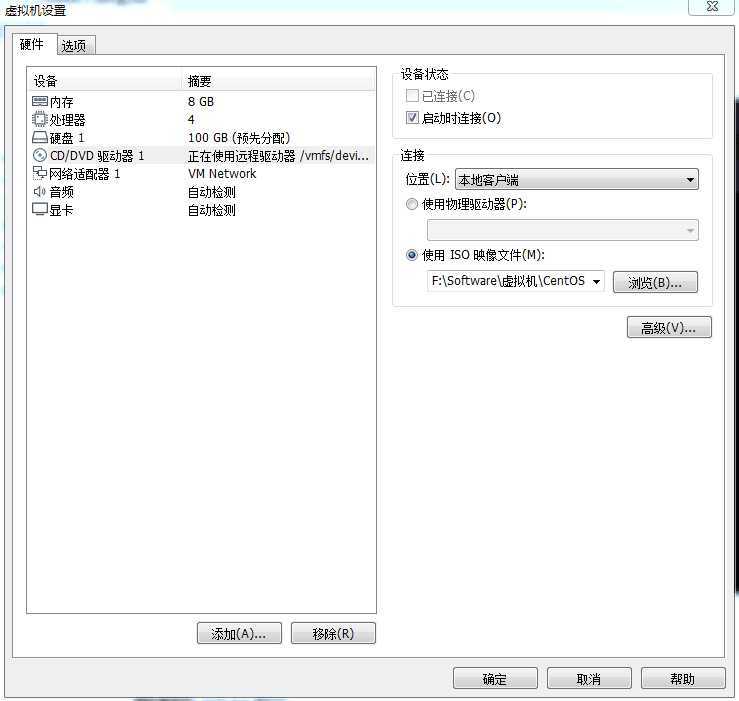
2.打开虚拟机电源,开机后会自动加载镜像
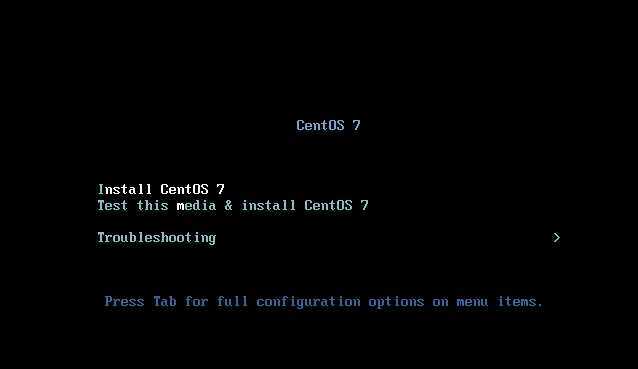
直接选择 安装 CentOS 7
下面到了语言选择的地方,我一般喜欢选择中文,主要是一些时区和默认的一些设置会方便些,其实不装桌面版的话基本上差异不大
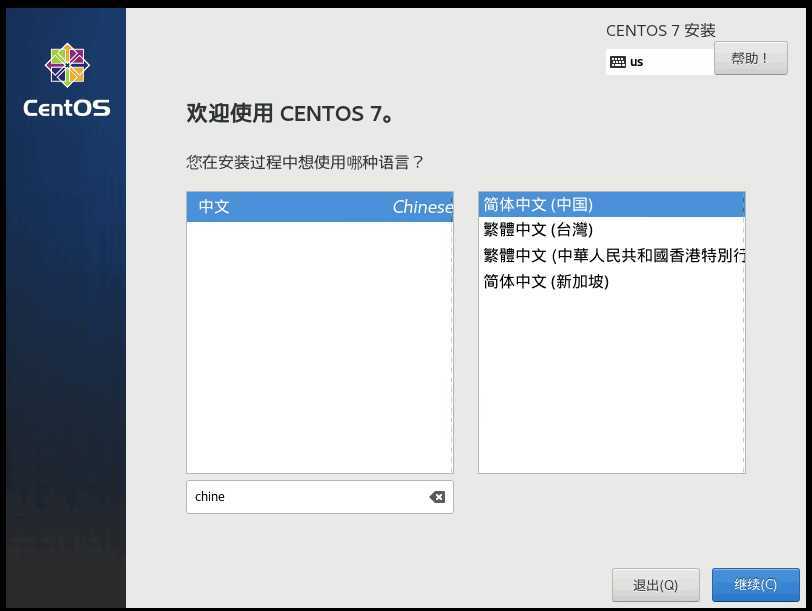
进入安装选项
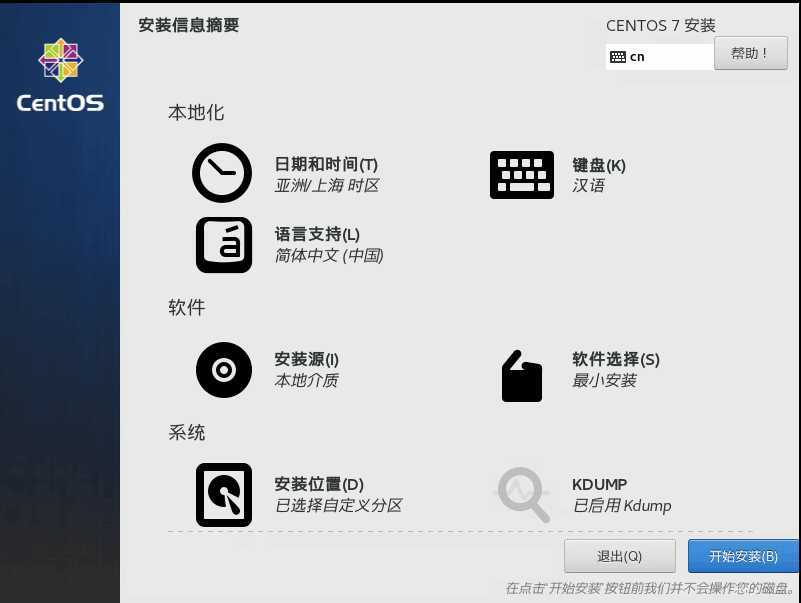
其中:
软件选择的一般根据自己需求,这个里面也可以选择是否安装图形化界面,我一般作为部署的服务器使用,软件基本上自己安装,我的选择仅供参考
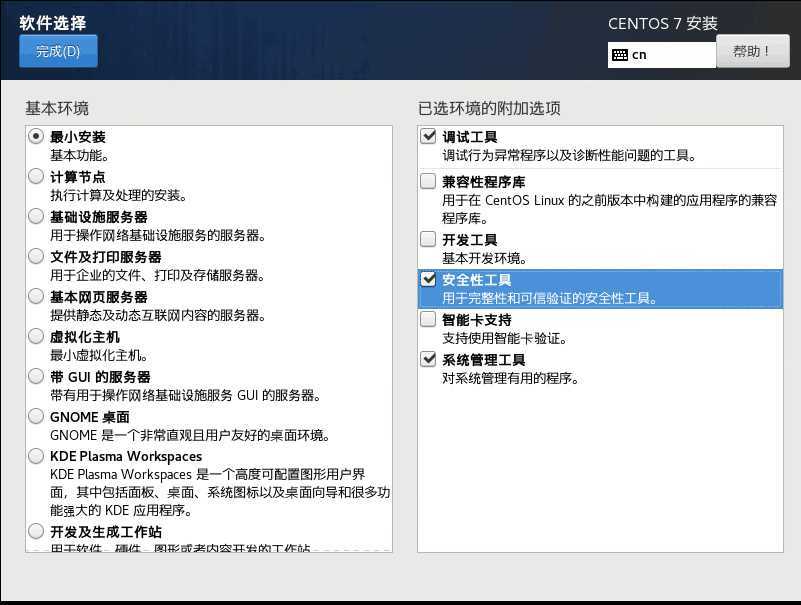
其中网络可以现在设置,也可以后期编辑、/etc/sysconfig/network-scripts/

其中还有一个需要注意的是 磁盘分区,什么是分区,分区的概念和winodws类似,一般如果新手建议直接默认分区即可。
如果硬要学习下的话,可以点开选择手动分区,root作为系统用分区,home的话包含一些用户用文件等。swap分区顾名思义就是一些类似虚拟内存用
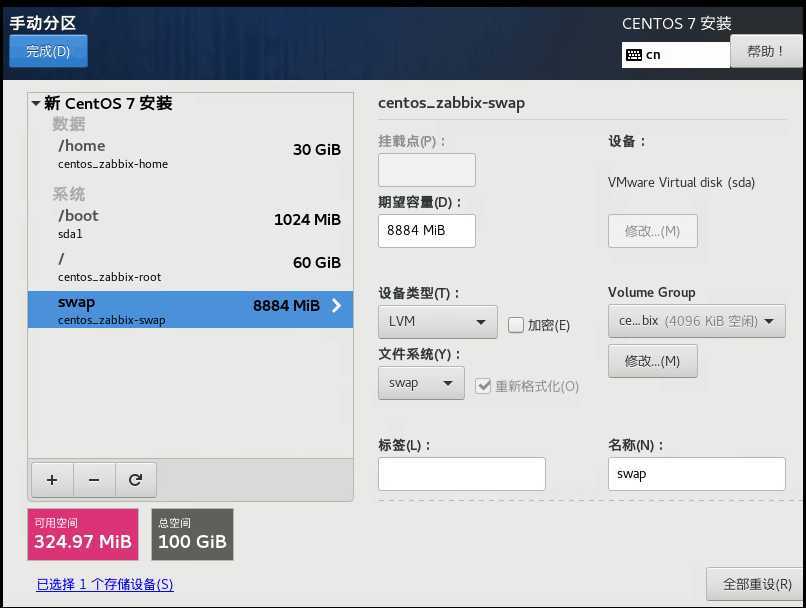
好了,上述配置好以后选择安装
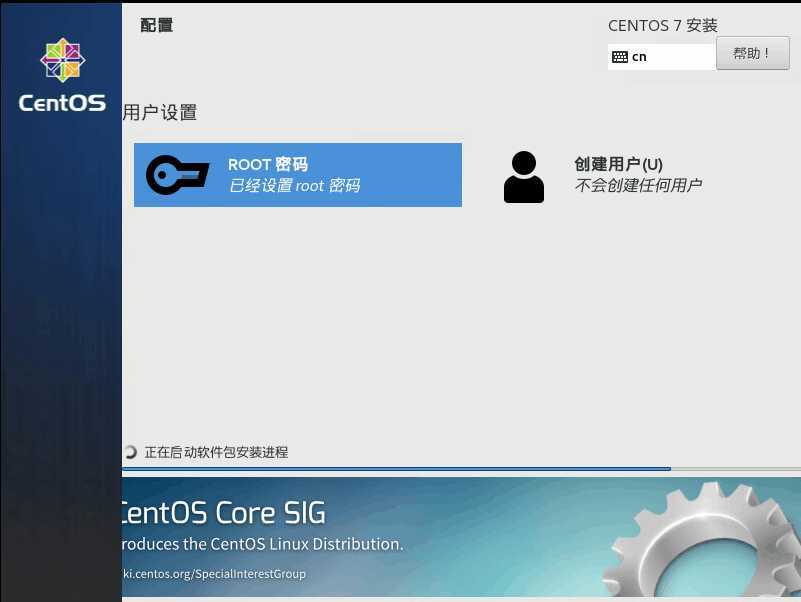
安装过程中可以设置登录密码,之后静态安装完成即可,安装完毕之后点击 重启按钮,大功告成!
原文:https://www.cnblogs.com/life512/p/13259798.html





















 622
622











 被折叠的 条评论
为什么被折叠?
被折叠的 条评论
为什么被折叠?








